|
Wij gaan beginnen.
 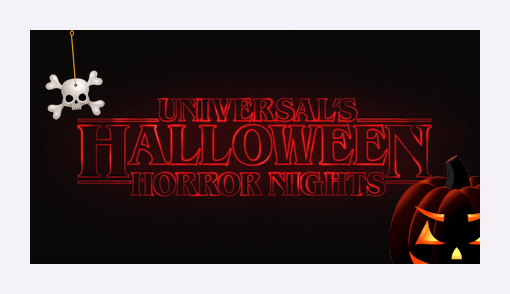
Halloween_2018
Wij gaan beginnen.
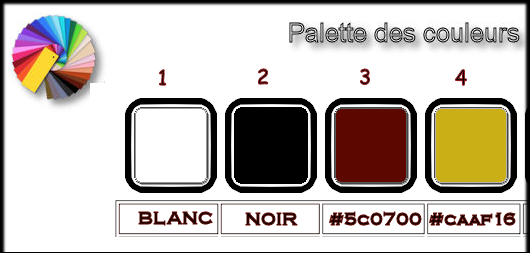
-
Eigenschappen van materiaal: zet de voorgrond op #ffffff en zet de achtergrond op zwart #000000
1.
Open de afbeelding : ‘’Halloween_2018_Fond’’ / Laag maken van achtergrondlaag=Raster 1
2.
Activeer de tube ‘’Halloween-2018-Image 1’’
-
Bewerken- Kopiëren- Activeer je werkje- Bewerken-Plakken als nieuwe laag
-Niet meer verplaatsen, staat meteen goed
3.
Effecten- Insteekfilters – Nick Color Effex-pro3 –B/W
Conversion

4.
Effecten- Randeffecten-Sterker accentueren
5. Effecten- Textuureffecten- Lamellen met deze instellingen-kleur zwart
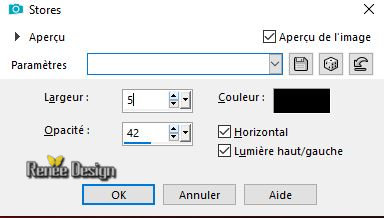
6.
Lagen- Dupliceren
7.
Effecten-Afbeeldingseffecten- Verschuiving met deze instellingen: H = 0 en V = - 12
8.
Effecten- Textuureffecten- Lamellen met dezelfde instellingen-kleur wit !!
9.
Lagen- Samenvoegen- Omlaag samenvoegen
10.
Effecten- 3 D effecten- Slagschaduw met deze instellingen: 4/4/42/12 zwart
11.
Herhaal de slagschaduw met deze instellingen: - 4/-4/ 42/12 zwart
12.Lagen- Eigenschappen-zet de mengmodus van deze laag op " Overlay "
-Eigenschappen voorgrond: Maak een voorgrond/achtergrond zonnestraal verloop met deze instellingen
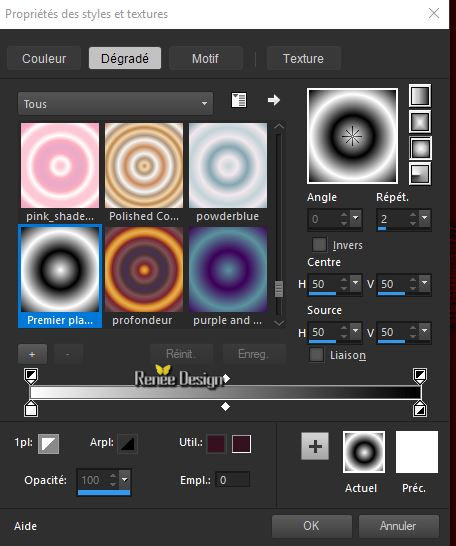
13.
Lagen-Nieuwe rasterlaag
14.
Gereedschap vlakvulling  –
Vul de laag met het verloop –
Vul de laag met het verloop
15.
Effecten- Insteekfilters– Mura’s Meister – Perspective
Tilling met de standaardinstellingen
16.
Lagen- Eigenschappen-zet de mengmodus van deze laag op " Zacht Licht "
17.
Selectiegereedschap( K)- trek /druk omlaag naar 400
pixels
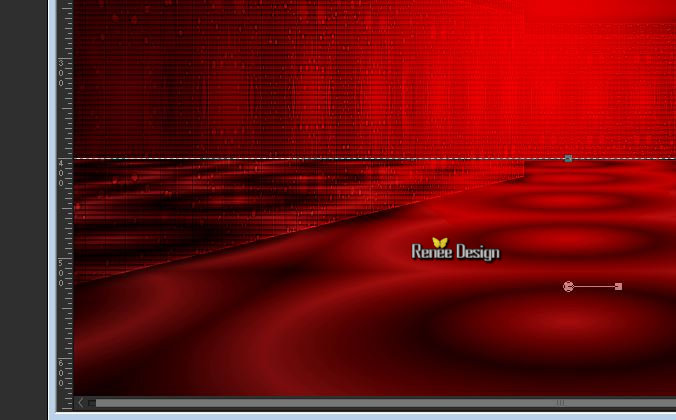
18.
Open je penseelafbeelding ‘’ Pinceau
_Sapin_Halloween 2018’’ in je psp
-Bestand- Exporteren- Aangepast penseel en geef een naam
19.
Activeer penseelgereedschap (B) en neem penseel ‘’ Pinceau
_Sapin_Halloween 2018’’met deze instellingen

-
Lagen- Nieuwe rasterlaag
-
Plaats je penseel met het voorgrondverloop zoals op de afbeelding te zien is

20.
Lagen-Nieuwe rasterlaag
Gereedschap-Penseel-
neem weer je penseel met de achtergrondkleur zwart (verplaats iets naar rechts)
21.
Lagen- Eigenschappen-zet de mengmodus van deze laag op "Overlay "en zet de laagdekking op 63
%
-
Zo ziet het werkje en het lagenpalet er tot nu toe uit

22.
Lagen- Nieuwe rasterlaag
-
Eigenschappen voorgrond: zet de voorgrondkleur op wit
23.
Selecties-Selectie laden/opslaan-selectie laden van af schijf en neem selectie ‘’ Halloween_2018_1’’
24.
Gereedschap vlakvulling-vul de selectie met de voorgrondkleur wit (2 klikken )
Selecties- Niets selecteren
25. Lagen- Eigenschappen-zet de mengmodus van deze laag op " Overlay "
26.
Aanpassen- Vervagen- Gaussiaanse vervaging: bereik op 13
-In het lagenpalet: activeer Raster 1
27.
Activeer de tube ‘’ Halloween_2018_Image
2.png’’
-
Bewerken- Kopiëren- Activeer je werkje- Bewerken-Plakken als nieuwe laag
28.
Effecten-Afbeeldingseffecten- Verschuiving met deze instellingen: H = 0 en V =
93
29.
Selecties-Selectie laden/opslaan-selectie laden van af schijf en neem selectie ‘’ Halloween_2018_2’’
DELETE
Selecties- Niets selecteren
30.
Effecten- 3 D effecten- Slagschaduw met deze instellingen: 31/0/42/12 kleur
#caaf16
-
Activeer de bovenste laag in het lagenpalet
31.
Lagen- Nieuwe rasterlaag
32.
Selecties-Selectie laden/opslaan-selectie laden van af schijf en neem selectie ‘’ Halloween_2018_3’’
33.
Activeer de tube ‘’ Halloween_2018_Image
3.png’’
-
Bewerken- Kopiëren- Activeer je werkje- Bewerken-Plakken in de selectie
Selecties- Niets selecteren
34.Effecten- Vervormingseffecten- Bolvorm met deze instellingen
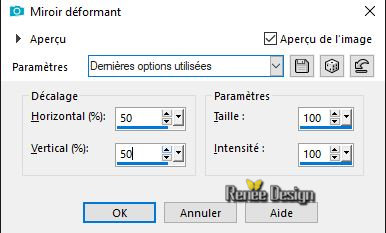
35.
Lagen- Dupliceren
-
Afbeelding- Spiegelen- Horizontaal spiegelen
36.
Lagen- Samenvoegen- Omlaag samenvoegen
37.
Effecten- 3 D effecten- Slagschaduw met deze instellingen: -8 /0 /36 /12 kleur
#caaf16
38.
Lagen- Dupliceren
39.
Effecten- Vervormingseffecten – Wind-Windkracht op 86%- Windrichting naar links
-Herhaal
- Effecten- Vervormingseffecten –Wind- Windkracht op 86 % Windrichting naar rechts
40.
Lagen- Eigenschappen-zet de mengmodus van deze laag op " Hard Licht "
41.
Activeer de tube ‘’ Halloween_2018_Image
4.png’’
-Bewerken- Kopiëren- Activeer je werkje- Bewerken-Plakken als nieuwe laag
-
Gereedschap-Verplaatsen-verplaats naar rechts boven
42.
Lagen- Eigenschappen-zet de mengmodus van deze laag op " Overlay "
43.In het lagenpalet: activeer Raster 1
44.
Lagen- Dupliceren
45.
Effecten- Insteekfilters -Unlimited 2.0 -Filter Factory Gallery N-
Bulging
Edge Twirl...zet op 255
46.
Effecten- Insteekfilters - Unlimited 2.0 - Filter Factory Gallery L - Send
Me An Angle..met deze instellingen.
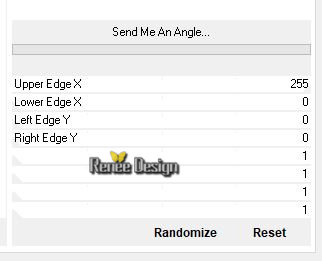
47.
Herhaal-Effecten- Insteekfilters Filter Factory Gallery L - Send
Me An Angle...
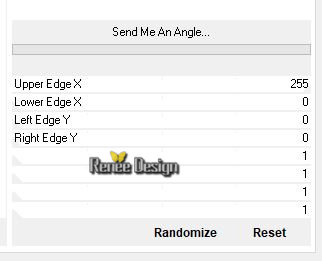
48.
Effecten- Insteekfilters - Unlimited 2.0 - Filter Factory Gallery N -
FlipChop Radial... zet op 128/128
49.
Effecten- Insteekfilters - Unlimited 2.0 - Filter Factory Gallery N – Wee
Scratches... 255
50.
Selecties-Selectie laden/opslaan-selectie laden van af schijf en neem selectie ‘’ Halloween_2018_4’’
DELETE
Selecties- Niets selecteren
51.
Effecten- Insteekfilters - Unlimited 2.0 - Filter Factory Gallery N – Wee
Scratches... 255
52.
Effecten- Vervormingseffecten – Poolcoördinaten-Polair naar rechthoekig
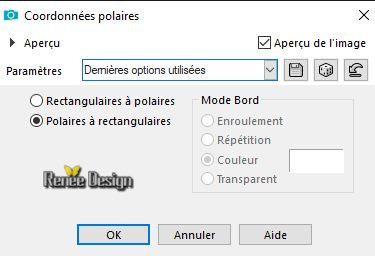
53.
Lagen- Eigenschappen: zet de mengmodus van deze laag op "Bleken" en zet de laagdekking op 68%
-
Activeer de bovenste laag in het lagenpalet
54.
Activeer de tube ‘’ Halloween_2018_Image 5.png’’
-
Bewerken- Kopiëren- Activeer je werkje- Bewerken-Plakken als nieuwe laag
-
Gereedschap- Verplaatsen- plaats de tube voor het huisje (zie grote afbeelding)
55.
Activeer de tube ‘’ Halloween_2018_arbre.png’’
-
Bewerken- Kopiëren- Activeer je werkje- Bewerken-Plakken als nieuwe laag
56.
Effecten-Afbeeldingseffecten- Verschuiving met deze instellingen:H = - 313 en V =
129
57.
Activeer de tube ‘’ Halloween_2018_Image 6.png’’
-
Bewerken- Kopiëren- Activeer je werkje- Bewerken-Plakken als nieuwe laag en plaats
58.
Activeer de tube ‘’ Halloween_2018_Image 7.png’’
-
Bewerken- Kopiëren- Activeer je werkje- Bewerken-Plakken als nieuwe laag en plaats naar links onderaan
59.
Activeer de tube ‘’ Halloween_2018_Image 8.png’’
60.
Objecten-Uitlijnen- Onder
61.
Lagen- Eigenschappen-zet de mengmodus van deze laag op " Zacht Licht "
62.
Lagen- Dupliceren– Lagen samenvoegen- Omlaag samenvoegen
63.
Activeer de tube ‘’ Halloween_2018_Image 9.png’’
-
Bewerken- Kopiëren- Activeer je werkje- Bewerken-Plakken als nieuwe laag en plaats naar rechts onderaan
64.
Afbeelding- Randen toevoegen met 5 pixels zwart
65.
Selecties- Alles selecteren
66. Afbeelding- Randen toevoegen met 50 Pixels #ffffff
67.
Selecties- Omkeren
68.
Lagen- Nieuwe rasterlaag
69.
Eigenschappen voorgrond: zet de voorgrondkleur op #5c0700
-Gereedschap vlakvulling-vul de selectie met de voorgrondkleur #5c0700
70.
Effecten- Insteekfilters – Redfield Plugins –
Plasteiroid met deze instellingen ( bij problemen, er zit een tube in de map en plak die in de selectie maar !!!!! dan niet vullen met de voorgrondkleur !!!!)
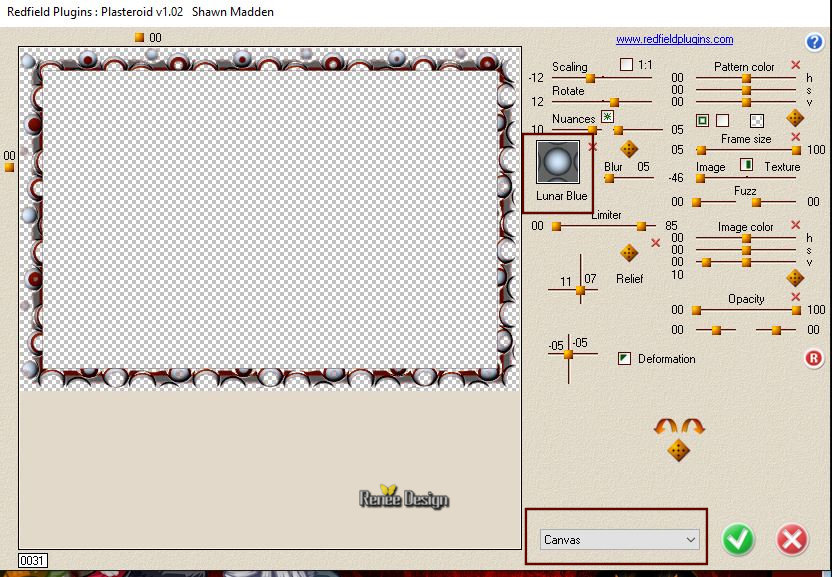
Selecties- Niets selecteren
71.
Afbeelding- Randen toevoegen met 10 Pixels #ffffff
72.
Activeer de tekst en plak als nieuwe laag en plaats .
73.
Lagen- Samenvoegen- Alle lagen samenvoegen
74.
Afbeelding- Formaat wijzigen met 999 Pixels breedte
-Sla op als jpg
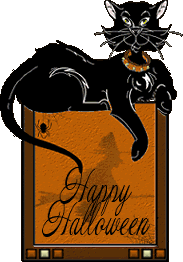
Ik hoop dat jullie er net zoveel plezier mee hadden als ik met het schrijven van deze les
Renée
Deze les werd geschreven op 07/09/2018
Uitgave in
2018
*
Elke gelijkenis met een andere bestaande les berust op puur toeval *
* Vergeet onze vertalers/tubers/testers niet te bedanken die achter de schermen werken.
Bedankt .
*
|